رایج ترین مشکلات Steam Deck و نحوه رفع آنها
Steam Deck با ویژگی های عالی بسته بندی شده است، عملکرد خوب و عمر باتری مناسبی دارد. اما همانطور که بررسی ما اشاره کرد، هنوز هم نیاز به کار دارد. خوشبختانه، Valve به طور منظم بهروزرسانیهای نرمافزاری بزرگ را برای رفع مشکلات و اضافه کردن ویژگیهای جدیدی که گیمرها میخواهند منتشر میکند و کم کم به دستگاهی پایدارتر و انعطافپذیر برای آن تبدیل میشود.
اما اگر هنوز با مشکلات یا اشکالاتی مواجه هستید که باعث می شود می خواهید Steam Deck خود را در اتاق پرتاب کنید، یک دقیقه صبر کنید. ما مشکلاتی را که مردم با آن روبرو هستند جمع آوری کرده ایم و راه حل هایی که پیدا کرده ایم می تواند اوضاع را بسیار بهتر کند. بیایید عیب یابی کنیم.
توجه داشته باشید: قبل از انجام هر یک از مراحلی که در زیر لیست کرده ایم، همیشه ایده خوبی است که Steam Deck خود را آنلاین قرار دهید و به روز رسانی نرم افزار را بررسی کنید. Valve اصلاحات زیادی را از طریق به روز رسانی های خود منتشر کرده است و دریافت آخرین نسخه نرم افزار Steam Deck می تواند مشکل شما را در کمترین زمان حل کند.

من Steam Deck مدام خراب می شود
اگر آخرین بهروزرسانیها را اعمال کردهاید اما بازیها همچنان خراب میشوند، Steam Deck را حفظ کنید قدرت حدود 10 ثانیه برای شروع راه اندازی مجدد.
اگر راهاندازی مجدد کمکی نکرد، پیشنهاد میکنیم بازدید کنید صفحه وب Steam Deck Recovery و دستورالعمل های آن را برای دانلود تصویر بازیابی دنبال کنید. برای شروع بازیابی به یک USB اضافی و ابزار مناسب نیاز دارید، اما Steam دستورالعمل های خوبی برای این مراحل ارائه می دهد. در زمان بازیابی، بله را انتخاب کنید سیستم عامل Steam را مجددا نصب کنیدکه سعی می کند بازی های دانلود شده شما را ذخیره کند و در حین بازنشانی Steam Deck پیشرفت کند.
اگر هیچ تفاوتی ایجاد نمی کند، سعی کنید بازی های مختلف دیگری را برای مقایسه عملکرد بازی کنید. اگر فقط یک یا دو بازی در حال خراب شدن هستند، ممکن است برای اجرا در Steam Deck به خوبی بهینه نشده باشند.
Steam Deck من نمی تواند به سرورهای Steam برسد
در مقطعی در سال 2023، خطایی ظاهر شد که به کاربران Steam Deck می گفت که Steam Deck آنها نمی تواند به سرورهای Steam دسترسی پیدا کند. همانطور که مشخص شد، این یک مشکل Wi-Fi بود که حالت ذخیره انرژی Steam Deck را فعال کرد.
خوشبختانه، یک به روز رسانی برای Steam Deck برای کاهش این مشکل وجود دارد. اگرچه باید به طور خودکار دانلود شود، اما اگر در حین دانلود آن را خراب کرده اید یا مشکل اینترنت داشته اید، ممکن است لازم باشد Steam Deck خود را به صورت دستی به روز کنید. برای انجام این:
- مطبوعات بخار دکمه سمت چپ Steam Deck.
- دست زدن به تنظیمات در منوی که در سمت چپ ظاهر می شود.
- انتخاب کنید سیستم.
- دست زدن به به روز رسانی را بررسی کنید در برگه به روز رسانی نرم افزار.
- Steam Deck شما به شما می گوید که در حال بررسی به روز رسانی است. اگر بهروزرسانیها را شناسایی کرد، دستورالعملهای روی صفحه را دنبال کنید، که ممکن است شامل راهاندازی مجدد سیستم باشد.
من آپدیت کردم اما بعد Steam Deck من از کار افتاد
با نگه داشتن دکمه Steam Deck خود را مجددا راه اندازی کنید قدرت دکمه را حدود 10 تا 12 ثانیه فشار دهید تا دوباره تنظیم شود. راهاندازی مجدد ممکن است پس از بهروزرسانی مدتی طول بکشد، اما اغلب میتواند مشکلاتی را که تا به حال داشتهاید برطرف کند.
اگر به روز رسانی همچنان مشکلات جدی ایجاد می کند، باید سعی کنید به نسخه قبلی نرم افزار برگردید. برای دانلود تصویر بازیابی در یک کلید USB به صفحه بازیابی Steam Deck بروید. وقتی وارد ریکاوری میشوید، باید گزینهای برای بازگشت به بهروزرسانی قبلی در بخش Boot Manager ببینید.
پوشش عملکرد Steam Deck از بین نخواهد رفت
این خطا به این معنی است که پوشش عملکرد Steam Deck روی صفحه نمایش شما گیر کرده و از اجرای بازی هایتان جلوگیری می کند. در تئوری باید با یک بهروزرسانی رفع میشد، اما هنوز برخی گزارشها از این باگ وجود دارد. برای خلاص شدن از شر پوشش مزاحم، این راه حل ها را امتحان کنید:
- ابتدا Steam Deck خود را مجددا راه اندازی کنید.
- سعی کنید پوشش عملکرد را به طور کامل خاموش کنید. برای انجام این کار، روی کلید میانبر (…) ضربه بزنید، سپس سطح همپوشانی عملکرد را روی Off تنظیم کنید.
- اگر همپوشانی قبلاً روی “خاموش” تنظیم شده است، ممکن است بخواهید سطح را به “1” تغییر دهید زیرا، به طور متناقض، برخی از کاربران گزارش می دهند که این برای آنها بهتر عمل می کند.
عمر باتری Steam Deck من خیلی کم است
با انتخاب می توانید عمر باتری را کنترل کنید منوی دسترسی سریع روی Steam Deck را فشار دهید و به بهره وری بخش. اگر باتری شما خیلی سریع تخلیه می شود، به خصوص هنگام اجرای بازی های خاص، باید سعی کنید تنظیمات خاصی را پایین بیاورید تا ببینید آیا این کمک می کند یا خیر.
سعی کنید سطح روشنایی را تا جایی که می توانید کاهش دهید و اتصالاتی مانند بلوتوث را در صورت عدم نیاز خاموش کنید. اگر به عملکرد باتری حتی بهتر نیاز دارید، استفاده کنید بهره وری تب برای کاهش نرخ فریم یا FSR را روشن کنید، که به صرفه جویی در عمر باتری معروف است. همچنین می توانید مستقیماً حد بالای نرخ تازه سازی را به 30 هرتز کاهش دهید.
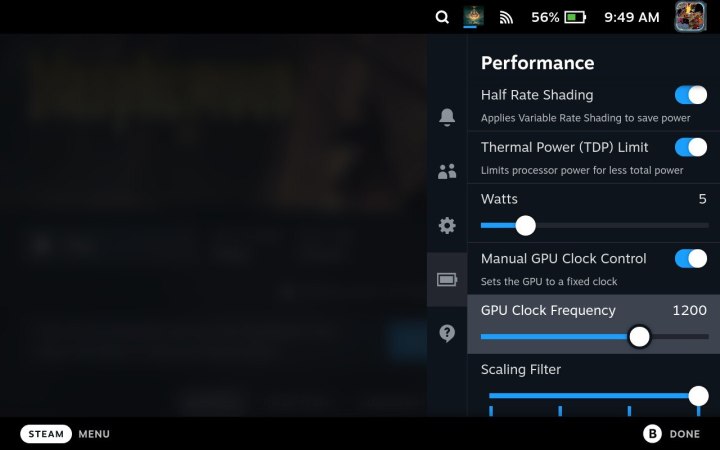
چوب های Steam Deck من شروع به حرکت کردند
اغلب جوی استیک های متحرک این نگرانی را ایجاد می کنند که خود سخت افزار آسیب دیده است و نیاز به تعویض دارد (فقط نگاه کنید مشکلی در JoyCons نینتندو). با این حال، اگر استیک های Steam Deck شما در حال حرکت هستند، ما خبرهای خوبی داریم – احتمالاً این یک مشکل نرم افزاری است. این مشکل قبلاً دیده شده بود که بهروزرسانی باعث شدرگرسیون منطقه مرده” یک پچ اضافی برای رفع این مشکل ایجاد شده است. بهترین کاری که باید در اینجا انجام دهید این است که مطمئن شوید Steam Deck خود به روز شده است و آن را مجددا راه اندازی کنید.
من نمی توانم بازی هایی را که می خواهم انجام دهم پیدا کنم
باید راهی وجود داشته باشد که تقریباً هر بازی رایانه ای را که می خواهید در Steam Deck دریافت کنید. پشتیبانی از استیم، اپیک گیمز، شبیه سازهای مختلف و حتی بازی های Xbox Game Pass. ممکن است برخی از عناوین انحصاری پلی استیشن یا نینتندو سوییچ باشند که نتوانید آنها را در Steam Deck دریافت کنید، اما در غیر این صورت محدودیت های کمی وجود دارد.
با این حال، پیدا کردن یک بازی مانند بازی کردن آن نیست. برخی از بازیهایی که برای رایانههای شخصی ویندوزی ایجاد میشوند، روی Steam Deck پشتیبانی شده از لینوکس به خوبی کار نمیکنند، و این میتواند عناوین خاصی را غیرقابل پخش کند. با این حال، Steam Deck برای پشتیبانی از بازیها بهینهسازی شده است، بنابراین قبل از اینکه از آن دست بکشید، حداقل باید مدتی سعی کنید یک بازی را انجام دهید. خوشبختانه، Valve ابزاری سریع به گیمرها ارائه می دهد تا بررسی کنند کدام بازی ها به طور کامل در Steam Deck پشتیبانی نمی شوند.
صدایی برای Steam Deck من وجود ندارد
اگر از بلندگوهای داخلی استفاده میکنید، اتصال بلوتوث به دستگاه صوتی دیگری مانند هدفون یا یک جفت هدفون که در گذشته استفاده کردهاید را بررسی کنید. اگر اتصالات بلوتوث وجود ندارد، فشار دهید قدرت برای 10 ثانیه راه اندازی مجدد و شروع مجدد.
اگر از هدستی استفاده می کنید که روی Steam Deck کار نمی کند، گزینه های کمتری دارید. Valve می گوید ممکن است هدست های شخص ثالثی وجود داشته باشند که در حال حاضر با Steam Deck سازگار نباشند. اگر می توانید، بین استفاده از اتصال بلوتوث و جک 3.5 میلی متری صدا جابه جا شوید تا ببینید آیا یکی از اتصالات بهتر از دیگری کار می کند یا خیر.

من نمی توانم یک دستگاه بلوتوث را جفت کنم
برخی از دستگاه ها دکمه خاصی دارند که باید آن را فشار دهید تا وارد حالت جفت شدن شوید، بنابراین مطمئن شوید که این کار را انجام می دهید. شما همچنین باید فشار دهید بخار دکمه برای رفتن به تنظیمات و دسترسی به بلوتوث بخش. مطمئن شوید که نمایش همه دستگاه ها گزینه در اینجا گنجانده شده است. اگر دستگاهی که قبلاً جفت شده است کار نمی کند، گزینه ای را در بخش بلوتوث خواهید یافت که آن را فراموش کرده و دوباره جفت شدن را امتحان کنید.
من فقط یک صفحه سیاه روی Steam Deck خود دارم
این به یک راه اندازی مجدد خوب و قدیمی نیاز دارد. مطبوعات قدرت حدود 10 ثانیه برای راه اندازی مجدد منتظر بمانید تا Steam Deck شما راه اندازی مجدد شود و ببینید که آیا صفحه به حالت عادی بازگشته است یا خیر. اگر کار نکرد، دوباره بررسی کنید که Steam Deck شما دارای باتری شارژ شده باشد. اگر چیزی مشکل را تغییر نداد، وقت آن است که با Valve تماس بگیرید. عرشه بخار دارای 12 ماه ضمانت محدود است، بنابراین شما ممکن است واجد شرایط یک مدل جایگزین باشید.
من نمی توانم Steam Deck خود را روشن کنم
مطمئن شوید که باتری Steam Deck شما شارژ شده است و آداپتور برق را وصل کنید تا بدانید منبع تغذیه دارد. ترفند راه اندازی مجدد را با نگه داشتن فشار دادن امتحان کنید قدرت دکمه را به مدت 10 ثانیه فشار دهید. به نحوه عملکرد دکمه پاور دقت کنید: اگر به نظر میرسد که دکمه گیر کرده است یا بازخورد فشردن آن را نشان نمیدهد، ممکن است مشکل سختافزاری باشد. برخی از عرشههای Steam با دکمههای پاور عرضه میشوند که به این شکل شروع به خرابی کردند. دریچه تماس – برای دریافت جایگزین باید گارانتی داشته باشید.
در نهایت، اگرچه دقیقاً مشکلی نیست، اما اگر با کنترلهای Steam Deck مشکل دارید، این گزینه را دارید که اگر این کار بهتر عمل کرد، به تنظیمات صفحه کلید و ماوس بروید.
توصیه های سردبیران
